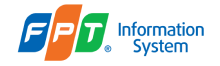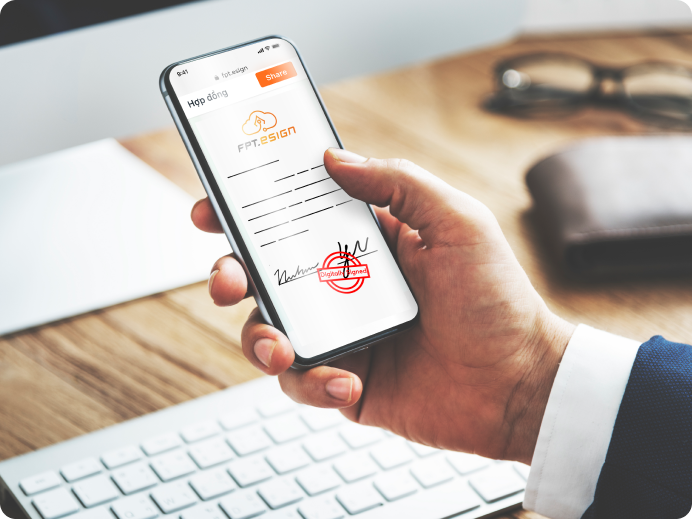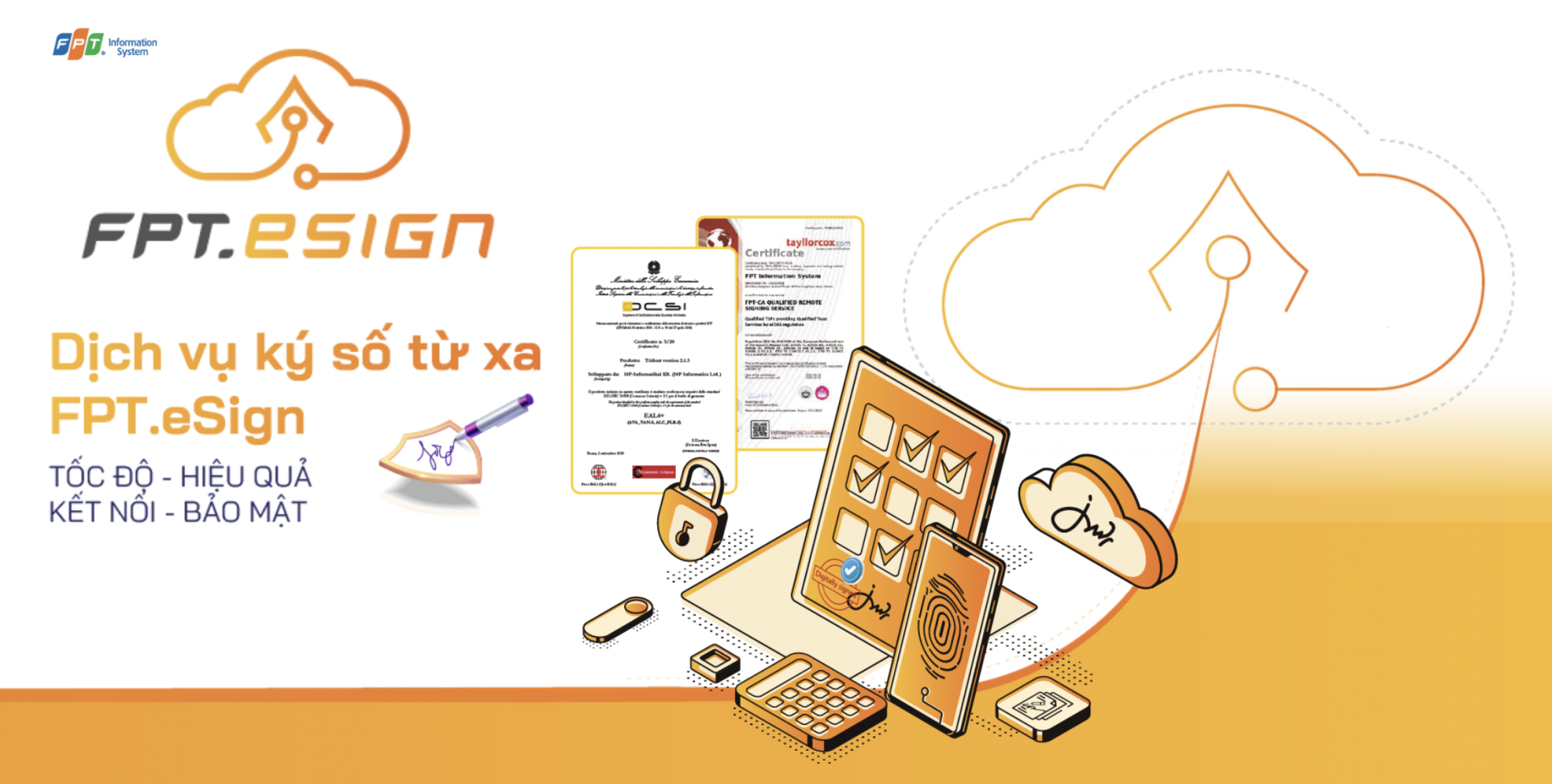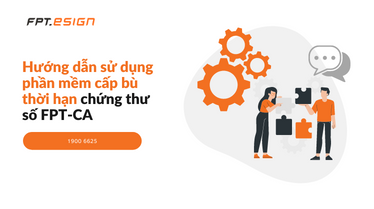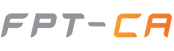Đơn đăng ký, quy chế chứng thực
Tài liệu sản phẩm
Các tài liệu, bộ cài được công bố trên Website này đều được xác định bởi chữ ký số của FPT.
Quý khách có thể kiểm tra, đảm bảo tính toàn vẹn của tài liệu, bộ cài theo hướng dẫn tại đây.
Văn bản pháp luật
| STT | Văn bản | Ngày ban hành | Hiệu lực | Nội dung | |
|---|---|---|---|---|---|
| 1 | 27/09/2018 | 15/11/2018 | Quy định chi tiết thi hành giao dịch điện tử về chữ ký số và dịch vụ chứng thức chữ ký số |
||
| 1 | 05/12/2019 | 01/04/2020 | Quy định danh mục tiêu chuẩn bắt buộc áp dụng về chữ ký số và dịch vụ chứng thực chữ ký số theo mô hình ký số trên thiết bị di động và ký số từ xa |
| STT | Văn bản | Nội dung |
|---|---|---|
| 1 |
Ngày ban hành: 27/09/2018 Hiệu lực: 15/11/2018 |
Quy định chi tiết thi hành giao dịch điện tử về chữ ký số và dịch vụ chứng thức chữ ký số |
| 1 |
Ngày ban hành: 05/12/2019 Hiệu lực: 01/04/2020 |
Quy định danh mục tiêu chuẩn bắt buộc áp dụng về chữ ký số và dịch vụ chứng thực chữ ký số theo mô hình ký số trên thiết bị di động và ký số từ xa |
| STT | Văn bản |
|---|---|
| 1 |
Ngày ban hành: 27/09/2018 Hiệu lực: 15/11/2018 Quy định chi tiết thi hành giao dịch điện tử về chữ ký số và dịch vụ chứng thức chữ ký số |
| 1 |
Ngày ban hành: 05/12/2019 Hiệu lực: 01/04/2020 Quy định danh mục tiêu chuẩn bắt buộc áp dụng về chữ ký số và dịch vụ chứng thực chữ ký số theo mô hình ký số trên thiết bị di động và ký số từ xa |
Câu hỏi thường gặp

Khi ký có hiện thông báo lỗi “Chứng thư số chưa được đăng ký với cơ quan thuế”?

Nguyên nhân: Do chứng thư số của bạn đã được thay đổi mới trong trường hợp mới gia hạn hoặc thay đổi thông tin trên chữ ký số.
- Trên giao diện trang kekhaithue.gdt.gov.vn, chọn Tài khoản.
- Chọn nút Thay đổi thông tin
- Chọn nút Nhập lại số serial
- Nhập Mã PIN và chọn Chấp nhận
Khi nhấn “Nộp tờ khai” nhận được thông báo “Tờ khai chưa đến kỳ nộp qua mạng”

Nguyên nhân: Đăng ký Kỳ bắt đầu lớn hơn kỳ kê khai của tờ khai cần nộp
- Trên giao diện trang kekhaithue.gdt.gov.vn, chọn Tài khoản.
- Chọn nút Đăng ký tờ khai
- Tích chọn vào tờ khai đã đăng ký nhầm kỳ bắt đầu
- Chọn nút Đăng ký ngừng tờ khai để ngừng tờ khai đã chọn nhầm kỳ bắt đầu
- Sau đó chọn nút Đăng ký thêm tờ khai để đăng ký lại tờ khai với cơ quan thuế và chọn lại kỳ bắt đầu cho chính xác.
Sau khi ký điện tử thành công nhấn “Nộp tờ khai” hiện thông báo “Hồ sơ chưa đăng ký nộp qua mạng”

Nguyên nhân: Do bạn chưa đăng ký loại tờ khai gửi cho cơ quan thuế.
- Trên giao diện trang kekhaithue.gdt.gov.vn, chọn Tài khoản.
- Chọn nút Đăng ký tờ khai
- Tích chọn các loại tờ khai cần gửi và chọn kỳ bắt đầu chính xác.
- Chọn Tiếp tục, sau đó bấm Chấp nhận để hoàn thành đăng ký tờ khai
Khi ký điện tử xuất hiện thông báo "Sai số PIN hoặc không tìm thấy thiết bị chứng thư số"

- Kiểm tra thiết bị USB Token đã được kết nối với máy tính chưa?
- Kiểm tra phần mềm FPT Token Manager đã được cài đặt trên máy tính chưa bằng cách kiểm tra có biểu tượng FPT có xuất hiện bên góc phải dưới cùng màn hình không? Nếu chưa thì download phần mềm về cài đặt.
- Bạn đặt mã PIN lớn hơn 8 ký tự. Mã PIN của thiết bị USB Token giới hạn từ 6 đến 8 ký tự, bạn hãy đổi lại mã PIN trong giới hạn này.
Trong quá trình thực hiện đăng ký nộp tờ khai qua mạng thường sẽ xảy ra những lỗi về hệ thống, vì vậy dưới đây trình bày cách khắc phục lỗi thường gặp nhất để doanh nghiệp có thể chủ động khắc phục

Khi chọn tệp tờ khai xong không thực hiện được bước ký điện tử.
Nguyên nhân: Sử dụng không đúng trình duyệt internet
Trang web của Tổng cục thuế chỉ chạy tốt nhất trên trình duyệt Internet Explorer phiên bản 8.
Nếu bạn đang sử dụng trình duyệt IE phiên bản cao hơn phiên bản 8 thì thao tác như sau
• Đối với trình duyệt Internet Explorer phiên bản 10
- Mở trình duyệt IE, nhấn phím F12 trên bàn phím hoặc trên thanh công cụ của trình duyệt IE chọn Tool => Developer tools, phía dưới trang web sẽ xuất hiện như sau
- Trong phần Browser Mode: IE10 chọn xuống IE 8
• Đối với trình duyệt Internet Explorer phiên bản 11
- Mở trình duyệt IE, nhấn phím F12 trên bàn phím hoặc trên thanh công cụ của trình duyệt IE chọn Tool => Developer tools, phía dưới trang web sẽ xuất hiện bảng Emulation như sau:
- Kéo thanh trượt bên tay trái xuống dưới cùng.
- Kích chọn vào biểu tượng máy tính như hình trên
- Trong phần Document mode chọn xuống 8
- Giữ nguyên bảng F12 Emulation không được tắt đi.
- Tiếp tục thao tác gửi tờ khai như bình thường.

Tư vấn miễn phí
Vui lòng điền thông tin để nhận tư vấn từ FPT
- Sản phẩm được phát triển bởi